发布时间:2023-12-17 10: 00: 00
Minitab,作为一款广受赞誉的统计分析软件,其在数据处理和分析领域中的应用效果尤为显著。本文将重点探讨Minitab在绘制边际图和散点图方面的实用技巧,包括“minitab如何画多个数据的边际图”和“minitab散点图怎么弄两种颜色”,并全面介绍Minitab软件的基本功能和应用场景。通过本文的阐述,旨在帮助用户更加深入地了解Minitab,并有效地应用于统计分析工作中。
一、minitab如何画多个数据的边际图
边际图(Marginal Plot)是一种有效的数据可视化手段,特别适用于探索和呈现多个变量之间的关系。在Minitab中,绘制包含多个数据集的边际图可以通过以下步骤实现:
首先,打开Minitab,把你的数据集导入或者输入进去。
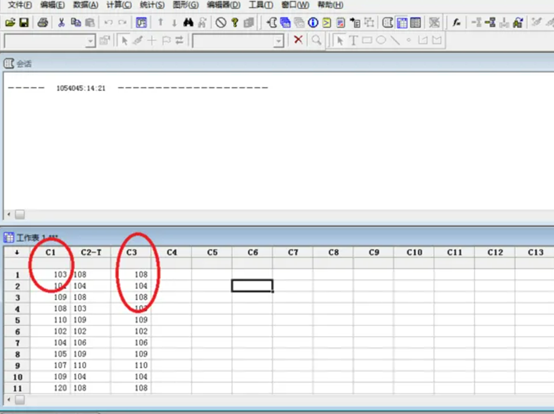
然后,点一下菜单栏里的“图形”(Graph),再选个“边际图”(Marginal Plot)。
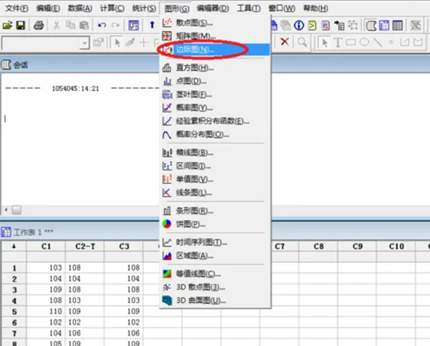
接下来,就是在那个对话框里,挑选你想要展示的数据列。别客气,选多个变量也行,Minitab会根据你的选择搞出边际图来。
喜欢个性化?那就给图表加
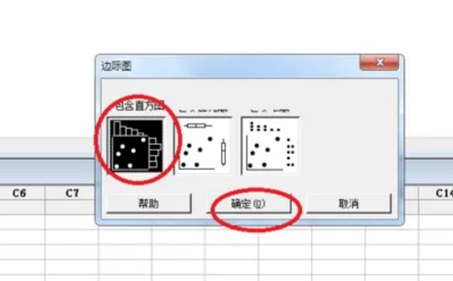
点标题,或者调调颜色,弄得自己适合自己心意。
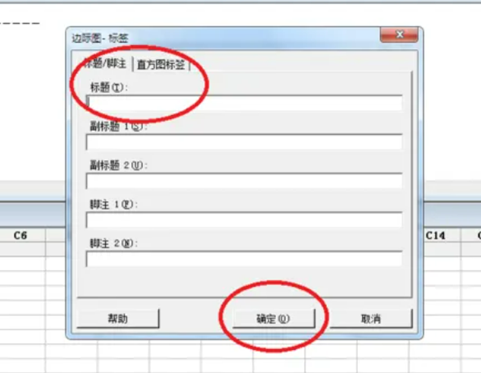
最后,点一下“确定”,Minitab就会给你搞出所选数据的边际图来。
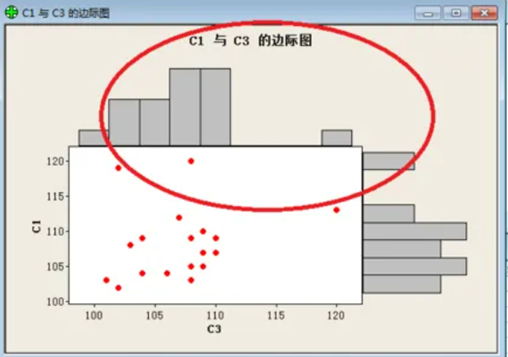
搞定这些步骤,就能在Minitab里轻松玩出展示多个数据集关系的边际图。对于数据分析和结果解释来说,这东西还挺有用的。助你一臂之力!
二、minitab散点图怎么弄两种颜色
散点图是分析变量间关系的重要工具,而在Minitab中创建散点图并用不同颜色表示不同数据集是一个非常实用的功能。以下是在Minitab中制作两种颜色散点图的步骤:
先把你的数据集在Minitab里打开。
然后,点一下“图形”(Graph)那个菜单,再选个“散点图”(Scatterplot)。
在那个弹出来的对话框里,挑选你想当X轴和Y轴的数据列。
为了让散点图有两种颜色,找个“分组”(Group)的选项。Minitab会根据这个分类变量,给不同类别的数据点上不同颜色。
搞完设置,狠狠地按一下“确定”按钮,Minitab就会给你搞出一个两种颜色的散点图。
这种彩色散点图是个好东西,特别适合比较和分析不同组别或分类的数据。有帮助吧,跟着Minitab搞点不一样的!
三、minitab是什么软件
Minitab是一款广泛应用于统计分析的软件,它以用户友好的界面和强大的数据分析功能著称Minitab这软件就是个数据分析的大杀器啊!它的操作简单易懂,而且功能超级强大,是不少人在统计分析领域的得力帮手。它不光能搞出描述性统计、假设测试、回归分析,还能画出各种质量控制图,简直是个全能选手!在制造业、服务业、教育、医疗领域都有着广泛应用。
哇,它的数据可视化能力也是相当强大的!可以生成各种图表,视觉效果超赞,让数据变得一目了然。就算你是个数据分析小白,也能轻松上手,因为它的操作界面真是超级直观,让繁琐的数据分析变得轻松愉快。
而且它还贴心地提供了各种教程和帮助文档,帮你迅速掌握软件的用法。随着市场需求不断变化,Minitab也一直在不断更新技术和功能,让自己跟上潮流,满足大家不断增长的数据分析需求。简直是个让人爱不释手的好帮手啊!
总的来说,Minitab是一款集数据分析、处理能力和用户友好性于一体的软件,它不仅适用于统计专业人员进行高级数据分析,也适合于普通用户进行日常数据处理和分析工作。本文的内容旨在帮助用户全面了解Minitab的关键功能,从而在各种数据分析场景中更加得心应手。
展开阅读全文
︾